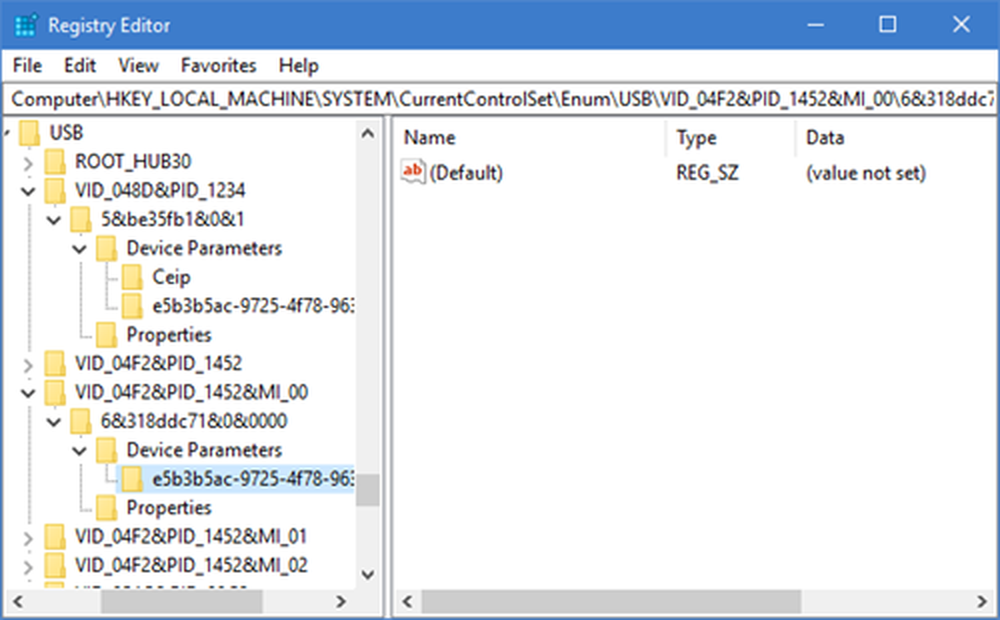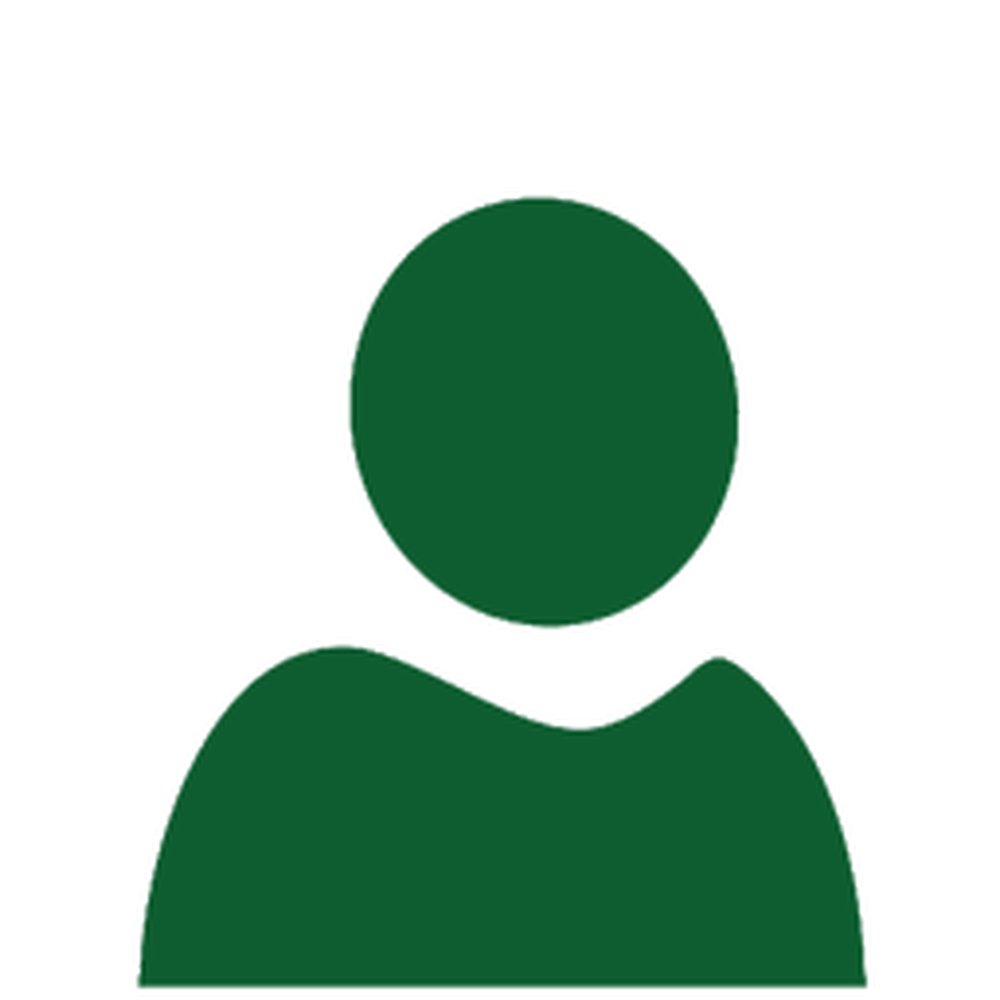Herstel Niet-ondersteund videotype of ongeldige bestandspadfout

Sommige servers hebben geen gekoppeld MIME-type om MP4-bestanden te ondersteunen. Als zodanig kunnen ze MP4-bestanden niet afspelen. Om dit te corrigeren, moet u het MP4 MIME-type configureren in IIS. Deze tutorial leidt je door het proces van het configureren van het MP4 MIME-type in IIS om 'Niet-ondersteund videotype of ongeldig bestandspad'fout in Windows 10.
Niet-ondersteund videotype of ongeldig bestandspad
Het MP4 MIME-type is een video-type, voornamelijk geconfigureerd in Console van Internet Information Services (IIS). Het geeft een webbrowser de opdracht om de standaardvideotoepassing te gebruiken bij het uitvoeren van MP4-bestanden van de webpagina's.
Anderzijds, MIME betekent 'Multipurpose Internet Mail Extensions'. Deze extensie biedt een manier om bestanden op internet te identificeren op basis van hun aard en indeling. Wanneer de header-waarde 'Content-type' zoals MP4 bijvoorbeeld is gedefinieerd in een HTTP-reactie, kan de browser worden geconfigureerd om het bestand te openen met de juiste plug-in.
Als je krijgt of ziet 'Niet-ondersteund videotype of ongeldig bestandspad'fout, probeer bij het gebruik van Internet Explorer in Windows 10 het MP4 MIME-type in IIS te configureren om het probleem op te lossen. Het is echter mogelijk dat IIS niet is ingeschakeld in Windows 10. Schakel dus eerst IIS in of uit in Windows 10.
Zorg er voordat je begint voor dat je alle codecs nodig hebt om dat bestandstype te spelen en kijk of dat helpt.
1] Schakel IIS in Windows 10 in
Open 'Configuratiescherm' en navigeer naar 'programma's'>'Programma's en functies'.
Onder 'Programma's en functies'sectie, selecteer'Windows-onderdelen in-of uitschakelenen vink het vakje gemarkeerd tegen deze optie aan.
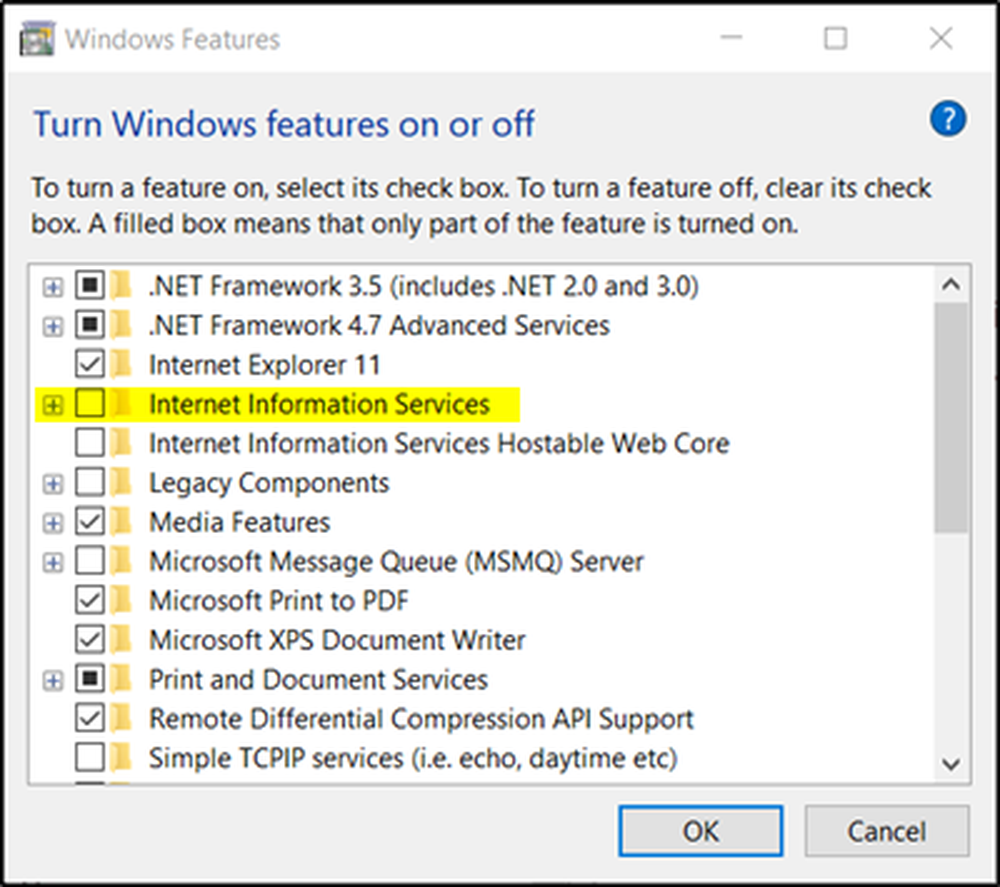
Kies vervolgens 'Web Management Tools'en vergroot het menu om te vinden'IIS Management Console'.

Wacht daarna enkele seconden totdat Windows de gevraagde wijzigingen heeft voltooid.
2] Configureer het MP4 MIME-type in IIS
Toegang 'Administratieve hulpmiddelen'onder' Configuratiescherm '.
Klik vervolgens in de lijst met menu-opties op 'Internet Information Services Manager'. De actie wanneer bevestigd, opent de IIS-console.
Klik op de naam van uw IIS-server in het linkerdeelvenster. Hierdoor worden verschillende opties in het deelvenster met centrale details ingeschakeld. Dubbelklik op het pictogram met het label 'MIME-typen'.
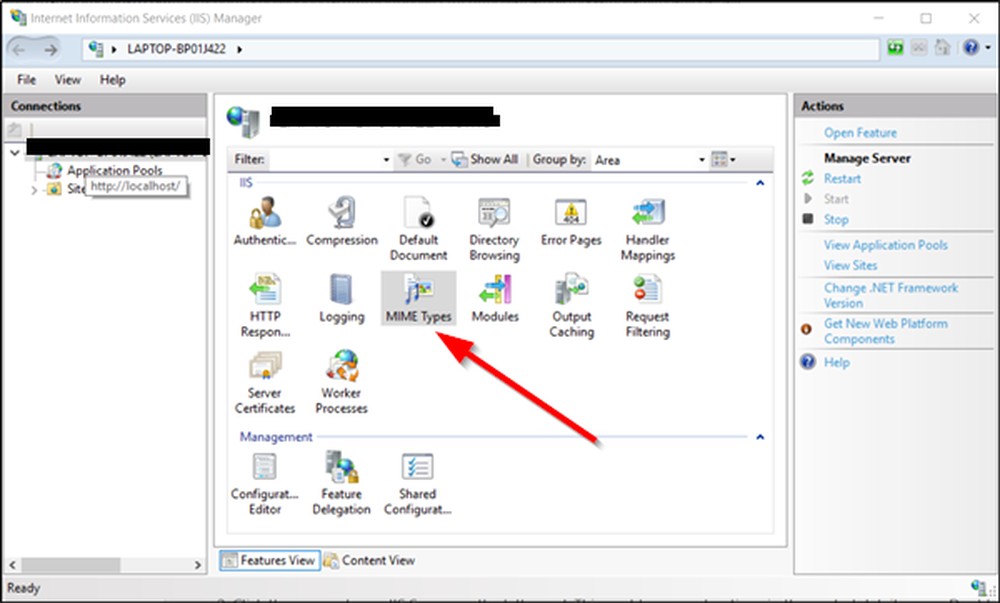
Direct wordt een link 'Toevoegen' link zichtbaar in het rechter paneel. Klik op de koppeling om een configuratievenster te openen.
Typ nu ' .Mp4' in het veld 'Bestandsnaamextensie'. Voer ook in 'Video / mp4' in het tekstvak 'MIME Type'. Klik op de knop 'OK'.
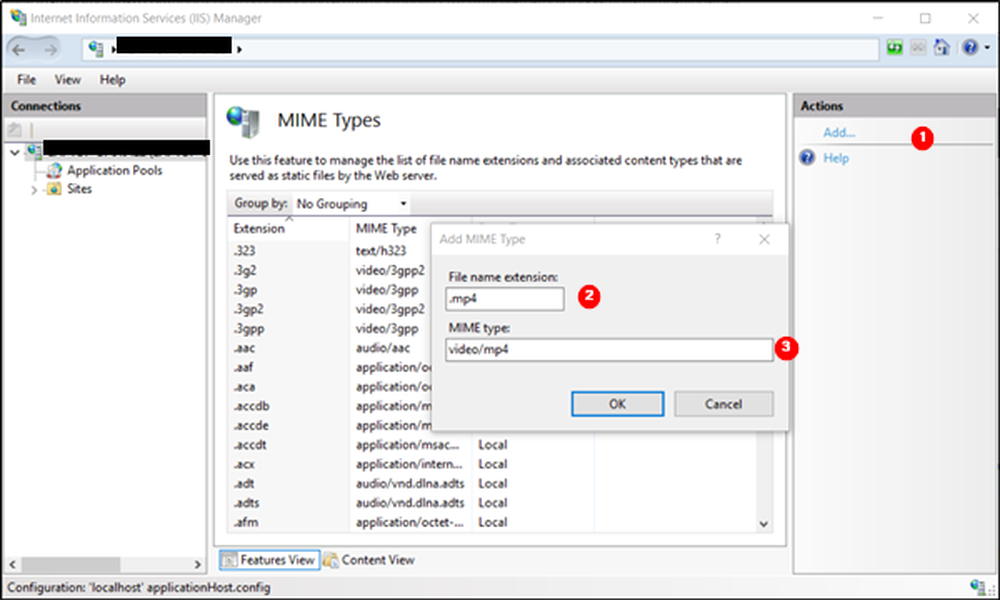
Hierna ziet u de foutmelding 'Niet-ondersteund videotype of ongeldig bestandspad' niet in Windows 10.
3] Reset browser
Reset uw Internet Explorer, Edge, Chrome, Firefox of uw browser naar keuze en kijk of dat het probleem oplost.
Als niets hielp, probeer dan een andere videospeler te gebruiken en kijk of dat werkt.